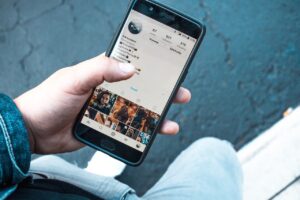Instagram, la popular red social de Meta, se ha consolidado como un escaparate visual donde millones de usuarios comparten sus vidas a través de fotos y, especialmente, vídeos. Desde Reels hipnóticos hasta Stories efímeras y transmisiones en vivo, la abundancia de contenido multimedia es su mayor atractivo. Sin embargo, esta riqueza visual tiene un precio: un consumo de datos móviles que puede disparar tu factura si no tomas precauciones. Para muchos, ahorrar datos en Instagram no es un lujo, sino una necesidad real para evitar sorpresas a final de mes. Afortunadamente, existen estrategias inteligentes y ajustes en la propia aplicación que te permitirán disfrutar de la experiencia de Instagram sin agotar tu tarifa de datos en un abrir y cerrar de ojos.



El apetito insaciable de Instagram: ¿Por qué consume tantos datos?
Para entender cómo optimizar el consumo de datos en Instagram, primero debemos comprender por qué esta aplicación es tan "glotona". La razón principal radica en su naturaleza eminentemente visual. Cada vez que abres la aplicación, esta empieza a precargar imágenes y vídeos de tu feed, Stories y Reels, incluso si no los vas a ver inmediatamente. Esto asegura una experiencia fluida y sin interrupciones, pero consume datos en segundo plano de forma constante.- Reproducción automática de vídeos: Los vídeos en tu feed, Reels y Stories comienzan a reproducirse automáticamente a medida que te desplazas, lo que consume una cantidad significativa de datos.
- Calidad de las imágenes y vídeos: Instagram busca ofrecer la mejor calidad visual posible por defecto, subiendo y mostrando el contenido en alta resolución. Esta alta fidelidad se traduce directamente en un mayor tamaño de los archivos y, por ende, en un mayor consumo de datos.
- Actualizaciones en segundo plano: La aplicación actualiza constantemente el feed, las notificaciones y los mensajes directos, incluso cuando no la estás utilizando activamente. Este "refresco en segundo plano" utiliza tus datos sin que te des cuenta.
- Historias y Reels: Estos formatos están diseñados para ser visualmente atractivos y consumen muchos datos debido a su naturaleza de vídeo y a la carga rápida que ofrecen.
- Explorar y Directos: La sección "Explorar" y las transmisiones en vivo también son grandes consumidores de datos, ya que están cargando contenido nuevo y diverso de forma continua.
El control está en tus manos: Ajustes y hábitos para reducir el consumo
Afortunadamente, Instagram y tu propio smartphone ofrecen diversas opciones y configuraciones que te permiten tomar las riendas de tu consumo de datos. Desde activar modos de ahorro específicos hasta modificar tus hábitos de uso, cada pequeño cambio puede sumar un ahorro significativo. La clave no es dejar de usar la aplicación, sino usarla de forma más inteligente y consciente.
Estrategias infalibles para ahorrar datos en Instagram
1. Activa el modo "Ahorro de datos" en Instagram (la medida estrella)
Instagram cuenta con una función nativa diseñada específicamente para reducir el consumo de datos móviles. Al activarla, la aplicación disminuye automáticamente la calidad de carga de imágenes y vídeos y evita que los vídeos se precarguen automáticamente cuando usas datos móviles.Pasos para activar el ahorro de datos:
- Abre la aplicación de Instagram en tu móvil.
- Ve a tu perfil (el icono de tu foto en la esquina inferior derecha).
- Pulsa el icono de las tres líneas horizontales (menú hamburguesa) en la esquina superior derecha.
- Selecciona "Configuración y privacidad".
- Desplázate hacia abajo y busca la sección "Tu aplicación y contenido multimedia" o similar.
- Pulsa en "Uso de datos y calidad del contenido multimedia".
- Activa la opción "Ahorro de datos" o "Usar menos datos móviles".
Consideraciones:
- Esta es la medida más efectiva y el primer paso que debes tomar.
- Los vídeos pueden tardar un poco más en cargar si no estás conectado a Wi-Fi, pero el ahorro de datos será notable.
- En algunos dispositivos Android, después de activar el ahorro de datos, se te podría dar una opción adicional para elegir cuándo quieres ver contenido en alta resolución: "Nunca", "Solo Wi-Fi" o "Celular + Wi-Fi". Elige "Solo Wi-Fi" para maximizar el ahorro.
2. Desactiva la carga de contenido en alta calidad (para lo que subes)
Además de ver el contenido de otros en menor calidad, puedes configurar Instagram para que tus propias publicaciones (fotos y vídeos) se suban también con una compresión extra cuando usas datos móviles. Esto te ayudará a ahorrar datos en Instagram, especialmente si subes mucho contenido.Pasos para desactivar la carga en alta calidad:
- Sigue los pasos 1 a 5 del punto anterior (hasta llegar a "Uso de datos y calidad del contenido multimedia").
- Dentro de esta sección, busca la opción "Subir con la más alta calidad" o "Calidad de carga de los archivos multimedia".
- Asegúrate de que esta opción esté desactivada, o si ofrece la posibilidad, configúrala para que solo se active cuando estés conectado a Wi-Fi.
Consideraciones:
- Tus publicaciones pueden verse con una calidad ligeramente inferior para otros usuarios si se ven con datos móviles, pero seguirán siendo perfectamente visibles y el ahorro será significativo.
- Si la calidad de tus publicaciones es crucial para tu estrategia (por ejemplo, si eres fotógrafo o influencer), puedes optar por subir el contenido en alta calidad solo cuando tengas conexión Wi-Fi.

3. Limita la reproducción automática de vídeos (el mayor consumidor)
La reproducción automática es uno de los mayores culpables del consumo excesivo de datos. Desactivarla te permite decidir qué vídeos ver y cuáles no, evitando que se carguen sin tu consentimiento. Esta configuración suele estar englobada dentro del modo "Ahorro de datos", pero es importante destacarla por su impacto.Cómo gestionar la reproducción automática:
Al activar el "Ahorro de datos" (Punto 1), Instagram ya se encarga de que los vídeos no se precarguen. Sin embargo, es buena idea revisar periódicamente que esta función sigue activa. También, ten en cuenta que los vídeos en las Stories y Reels consumen mucho. Intenta ser selectivo con lo que ves si estás con datos móviles.4. Gestiona las notificaciones en segundo plano
Las notificaciones y la actualización de la aplicación en segundo plano pueden consumir datos sin que estés utilizando Instagram activamente.Pasos para limitar las notificaciones y el refresco en segundo plano:
- Ve a los Ajustes de tu teléfono (no los de Instagram).
- Busca la sección "Aplicaciones" o "Aplicaciones y notificaciones".
- Busca y selecciona "Instagram" en la lista de aplicaciones.
- Aquí encontrarás opciones como "Datos móviles y Wi-Fi" (Android) o "Datos móviles" y "Actualización en segundo plano" (iOS).
- En Android, puedes desactivar la opción "Datos en segundo plano" o "Permitir uso de datos en segundo plano".
- En iOS, desactiva "Actualización en segundo plano" para Instagram. También puedes desactivar "Datos móviles" completamente para Instagram si solo quieres usarla con Wi-Fi, aunque esto es más restrictivo.
Consideraciones:
- Desactivar completamente el uso de datos en segundo plano puede significar que las notificaciones te lleguen con retraso o que el feed no se actualice hasta que abras la app.
- Es un compromiso entre ahorro de datos y estar siempre al día. Decide qué es más importante para ti.
5. Limpia la caché de la aplicación regularmente
La caché de una aplicación almacena datos temporales para que se carguen más rápido. Sin embargo, con el tiempo, esta caché puede acumularse y ocupar mucho espacio, e incluso consumir datos al intentar mantenerla actualizada. Limpiarla regularmente ayuda a liberar espacio y puede contribuir a un menor consumo de datos a largo plazo.Pasos para limpiar la caché de Instagram:
- Ve a los Ajustes de tu teléfono.
- Selecciona "Aplicaciones" o "Aplicaciones y notificaciones".
- Busca y pulsa sobre "Instagram".
- Elige "Almacenamiento" o "Almacenamiento y caché".
- Pulsa "Borrar caché". (En Android, también puedes ver la opción "Borrar datos", que eliminará toda la información de la app, incluyendo tus credenciales de inicio de sesión, así que úsala con precaución).
Consideraciones:
- Este proceso no eliminará tus publicaciones, mensajes ni tu información de perfil. Solo borra los archivos temporales.
- Hazlo cada pocas semanas o cuando notes que la app ocupa mucho espacio o va lenta. Si también te preocupa el espacio en otros servicios, te invitamos a leer cómo ahorrar espacio en Google Fotos.
6. Utiliza Instagram en Wi-Fi siempre que sea posible
Aunque parezca obvio, el hábito de conectar a una red Wi-Fi siempre que sea posible es la forma más sencilla y efectiva de ahorrar datos en Instagram. Si tienes una red Wi-Fi en casa, en el trabajo o en una cafetería, aprovecha para navegar, subir contenido y consumir vídeos sin preocuparte por tu tarifa de datos.Hábitos a considerar:
- Descarga Reels y vídeos largos (si la aplicación te lo permite o a través de herramientas externas) cuando estés conectado a Wi-Fi para verlos más tarde sin conexión.
- Realiza las cargas de contenido más pesadas (vídeos largos, carruseles de fotos) solo cuando estés conectado a una red Wi-Fi estable.
- Configura tu dispositivo para que se conecte automáticamente a redes Wi-Fi conocidas. Para mejorar tu conexión, puedes consultar cómo mejorar la conectividad Wi-Fi en casa.
7. Limita tu tiempo en la aplicación (y usa las herramientas de bienestar digital)
Menos tiempo en Instagram significa, naturalmente, menos consumo de datos. La propia aplicación y los sistemas operativos de tu móvil ofrecen herramientas para controlar el tiempo de uso.Cómo limitar el tiempo de uso:
- En Instagram: Ve a tu perfil > Menú (tres líneas) > "Tu actividad" > "Tiempo en la aplicación". Aquí puedes ver tu tiempo diario y establecer recordatorios para tomarte un descanso o límites de uso.
- En tu móvil (Android/iOS): Los ajustes de bienestar digital (Android) o "Tiempo de uso" (iOS) te permiten establecer límites de tiempo para aplicaciones específicas, incluyendo Instagram. Una vez superado el límite, la aplicación se bloqueará.
Consideraciones:
- Esta no es solo una medida de ahorro de datos, sino también de bienestar digital. Reducir el tiempo en redes sociales puede mejorar tu concentración y tu salud mental.
- Si también te preocupa el consumo de otras apps, puedes aplicar principios similares; por ejemplo, cómo configurar el ahorro de datos en tu móvil de forma general.
8. Considera usar Instagram Lite
Si tu dispositivo es antiguo, tienes poca capacidad de almacenamiento o tu plan de datos es muy limitado, Instagram Lite es una excelente alternativa. Esta versión aligerada de la aplicación está diseñada para consumir menos datos y funcionar en redes más lentas y en dispositivos con menos recursos.Ventajas de Instagram Lite:
- Menor tamaño de la aplicación, liberando espacio en tu móvil.
- Menor consumo de datos, ya que prioriza las funciones esenciales y reduce la carga de contenido pesado.
- Funciona mejor en zonas con poca cobertura o redes 2G/3G.
Consideraciones:
- Algunas funciones avanzadas o efectos pueden no estar disponibles en la versión Lite.
- Es una opción muy válida para quienes priorizan el ahorro de datos y la funcionalidad básica.
9. Desactiva la función "Guardar fotos originales" (para el almacenamiento interno)
Si bien esta opción no afecta directamente el consumo de datos móviles, sí influye en el espacio de almacenamiento de tu teléfono, lo que puede afectar al rendimiento general y, por extensión, a cómo tu móvil gestiona los datos. Si Instagram guarda una copia de cada foto o vídeo que subes, se irá llenando tu galería.Pasos para desactivar "Guardar fotos originales":
- Abre Instagram y ve a tu perfil.
- Pulsa el menú de las tres líneas y ve a "Configuración y privacidad".
- Busca la sección "Tu aplicación y contenido multimedia".
- Pulsa "Archivado y descarga".
- Desactiva la opción "Guardar fotos originales" y/o "Guardar vídeos originales" (si aparece).
Consideraciones:
- Esto liberará espacio en tu dispositivo, lo que puede mejorar el rendimiento general y evitar que tu móvil se ralentice intentando gestionar demasiados archivos.
- Si necesitas esas copias originales, asegúrate de tener una estrategia de copia de seguridad en la nube o en tu ordenador. Para usuarios de iPhone, te será útil nuestro artículo sobre cómo hacer copias de seguridad en tu iPhone.